如何删除windows登录密码 win10删除开机密码的方法
更新时间:2023-09-17 11:08:30作者:xtang
如何删除windows登录密码,在日常使用电脑的时候,我们经常需要设置登录密码来保护个人信息的安全,有时候我们可能会忘记密码或者觉得输入密码很麻烦,特别是在家里使用电脑时。针对这个问题,Windows系统提供了一种简单的方法来删除登录密码,让我们能够更加方便地使用电脑。下面将介绍一种在Win10系统中删除开机密码的方法,让我们能够轻松地登录电脑,提高使用的便利性。
具体步骤:
1.点击打开控制面板。
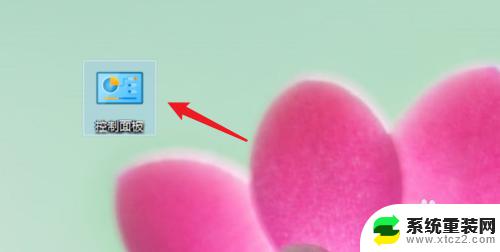
2.点击用户账户。
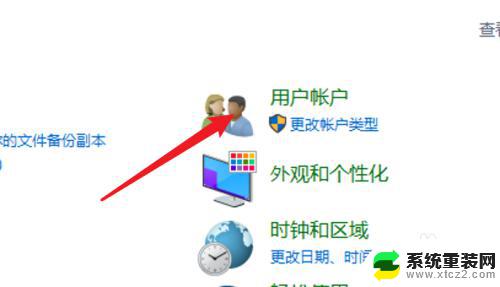
3.进入用户账户页面,再点击这里的用户账户。
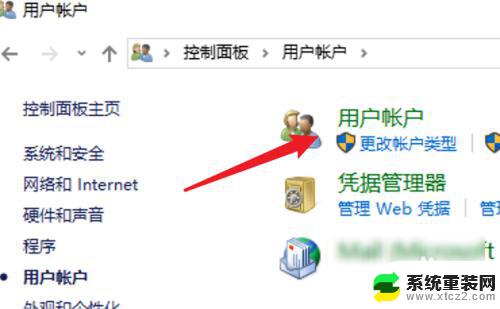
4.点击这里的在电脑设置中更改我的账户信息。

5.点击左边的登录选项。
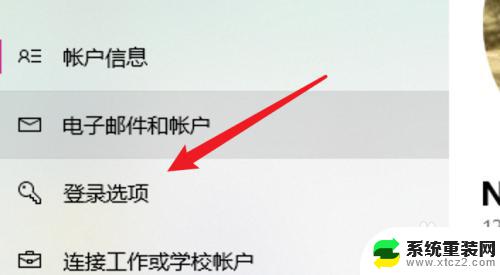
6.点击密码下的更改。
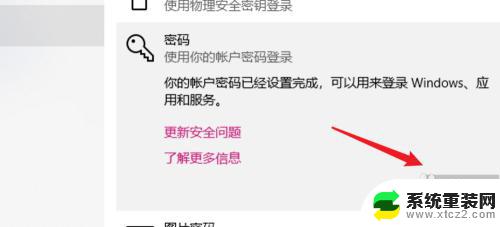
7.在这里不需要密码,直接点击下一步。就可以去掉原来的密码了。
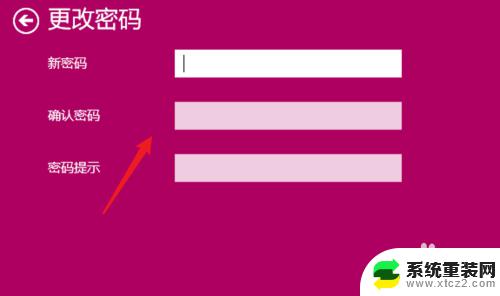
8.总结:
1. 点击打开控制面板。
2. 点击用户账户。
3. 再点击用户账户。
4. 点击在电脑设置中更改我的账户信息。
5. 点击登录选项。
6. 点击更改。
7. 不输密码,点击下一步。
以上便是删除Windows登录密码的全部内容,如果有任何不清楚的地方,用户可以参考本文提供的步骤进行操作,希望这篇文章能够对您有所帮助。
如何删除windows登录密码 win10删除开机密码的方法相关教程
- win10怎么删除登录账户密码 win10开机密码删除方法
- win10如何删除pin登录密码 如何取消Windows 10开机PIN码或密码
- 如何取消电脑的密码登录 win10取消开机密码方法
- 怎样删除密码 win10怎么去掉开机密码
- win10登录密码设置 win10如何设置账户登录密码
- windows10加开机密码 Win10系统添加登录开机密码步骤
- win怎么取消登录密码 win10系统如何取消登录密码
- win10登录需要密码 Win10系统开机需要输入密码怎么取消
- 电脑怎么关闭密码登录 取消电脑开机密码的Win10教程
- win10怎么解除开机密码 win10取消开机密码教程
- win10 怎么开启显卡 笔记本电脑独显怎么开启
- 电脑屏幕好暗 win10系统屏幕亮度调节问题
- win10电脑熄灭屏幕时间设置 Win10系统怎样调整屏幕休眠时间
- win10怎么设置触摸滚轮 笔记本触摸板怎么设置滚动功能
- win10麦克风音量怎么调大 win10怎么调整麦克风音量大小
- 如何把桌面的图标隐藏 Windows10系统显示隐藏桌面图标的方法
win10系统教程推荐
- 1 win10快捷方式怎么创建 在Win 10桌面上如何创建快捷方式
- 2 电脑开机密码输错了,电脑被锁定怎么办 Windows10系统密码输错被锁住了怎么恢复登录
- 3 电脑上面的字怎么调大小 WIN10电脑系统如何修改系统字体大小
- 4 电脑一直弹出广告怎么办 win10电脑弹广告怎么办
- 5 win10无法找到局域网电脑 Win10系统无法发现局域网内其他电脑解决方法
- 6 电脑怎么更改默认输入法 win10怎么设置中文输入法为默认
- 7 windows10激活免费 免费获取Win10专业版激活密钥
- 8 联想win10忘记密码无u盘 Windows10忘记开机密码怎么办
- 9 window密码咋改 win10开机密码修改教程
- 10 win10怎么强力删除文件 笔记本文件删除技巧